
Índice:
- Autor John Day [email protected].
- Public 2024-01-30 11:35.
- Última modificação 2025-01-23 15:03.

Preso em casa longe do seu ente querido? Durante este momento difícil, este pequeno projeto divertido certamente tentará trazer um sorriso aos seus rostos.
Neste Instrutível, vou mostrar como exibir notificações de seu telefone celular na forma de animações no Notificador.
Vamos começar
Suprimentos
Módulo WiFi ESP12E x1
WS2812B LEDs x27
Regulador de tensão de 3,3 V AMS1117 x1
10k SMD (0805) Resistor x4
100nF SMD (0805) Resistor x1
NodeMCU para programação ESP12E
Etapa 1: O Plano


O plano é usar o IFTTT (If This Then That) para verificar eventos específicos que acontecem no telefone celular, o que aciona uma solicitação da web. Dweet é usado para publicar dados do IFTTT e, em seguida, obter os mesmos dados usando ESP12E.
Quando comecei com o projeto a ideia era fazer um notificador que me avisasse se havia uma mensagem, chamada, etc. de uma determinada pessoa. Mas então percebi que muito mais pode ser feito usando o IFTTT. Então, decidi adicionar notificações como bateria fraca, widget de botão e Twitter. Você pode adicionar mais eventos do IFTTT.
Etapa 2: Como funciona?
SE um evento (mensagem, bateria fraca, chamada, etc.) ocorrer, ENTÃO uma solicitação da web é feita para Dweet e "posta" os dados na forma de JSON.
Por exemplo, se a bateria cair abaixo de 15%, um evento é disparado que faz uma solicitação da web para https://dweet.io/dweet/for/mythingname?Noti=batt. Isso adiciona "Noti": "batt" ao código JSON. Noti é a 'chave' e batt é o seu 'valor'.
O ESP12E então se conecta ao Dweet e "obtém" os dados publicados usando https://dweet.io/get/latest/dweet/for/mythingname e analisa o JSON acima para verificar o valor de "Noti". Cada evento é atribuído a um valor diferente e é assim que ESP12E sabe qual evento foi acionado.
O ESP-12E então exibe a animação continuamente até que você pressione um botão na parte de trás.
Etapa 3: Configurando IFTTT e Dweet



Configurando Dweet:
- Você só precisa pensar em um nome para a coisa.
- Para verificar se está disponível, digite
- Se você obtiver uma resposta conforme mostrado na figura, ela estará disponível.
Configurando um miniaplicativo IFTTT:
- Visite IFTTT e crie uma conta
- Clique em "Explorar" e depois em "Faça seus próprios miniaplicativos do zero"
- Clique em "Isto" e escolha "Bateria Android" na lista
- Escolha o gatilho - "Bateria cai abaixo de 15%"
- Clique em "Aquilo" e escolha "Webhooks" na lista
- Escolha a ação - "Faça uma solicitação da web"
- URL -
- Método - POST
- Tipo de conteúdo - texto / simples
- Clique em "Criar Ação"
Baixe o aplicativo IFTTT para Android / iOS e faça login em sua conta. O aplicativo solicitará automaticamente que você permita o acesso a vários serviços, dependendo dos miniaplicativos criados. Caso contrário, você deve conceder permissões manualmente.
No aplicativo, acesse Configurações> Opções de sincronização e ative "Localização de execução, bateria Android e conexões WiFi mais rápidas".
Da mesma forma, você faz muitos miniaplicativos. Basta alterar a parte do URL que está em negrito
Bateria Android - batt
Twitter - twitter
Botão - botão
Etapa 4: Projeto de PCB



Você pode usar qualquer software que desejar para projetar PCBs. Estou usando EasyEDA, pois é adequado para iniciantes como eu. Anexei o esquema. Clique aqui para baixar os arquivos Gerber para o PCB.
Certifique-se de que não haja um plano de aterramento abaixo das antenas WiFi do módulo ESP-12E.
Para fins de programação, os blocos são fornecidos para TX, RX, RST, D3 e GND.
Depois de concluir o projeto do PCB, peça-o ao fabricante de sua escolha. Eu escolhi o JLCPCB por causa de seu serviço rápido.
Eu soldei os 27 LEDs usando a solda por refluxo com ferro de pano. Tive que soldar manualmente o módulo ESP-12E, bem como alguns outros componentes SMD na parte traseira da placa.
Erros que cometi:
- Não verifiquei o esquema e perdi uma conexão GND a um LED. Tive que raspar a máscara de solda sobre a planta baixa e construir uma ponte sobre a junta de solda.
- Não adicionei um capacitor de 100nF na saída do regulador de tensão. O ESP-12E consome mais corrente quando está se conectando ao WiFi. Na ausência do capacitor, a tensão cai apenas o suficiente para reiniciar o ESP-12E.
Não se preocupe! Fiz upload dos arquivos retificados para o PCB.
Etapa 5: Tempo para codificação



Existem várias maneiras pelas quais o ESP-12E pode ser programado. Você pode ler sobre isso aqui. Vou usar o NodeMCU para programá-lo e é por isso que fiz pads para RX, TX, RST, D3 e GND. Certifique-se de que a placa está ligada (por 5 V) para que 3,3 V esteja disponível para ESP-12E. Faça as conexões com o NodeMCU conforme rotulado na placa. Conecte o pino EN (ativar) do NodeMCU ao GND. Isso desativa o módulo em NodeMCU para que o módulo em nossa placa possa ser programado. Conecte o NodeMCU ao seu computador e abra o arquivo.ino anexado aqui.
Antes de fazer upload, faça as seguintes alterações:
- Insira seu SSID WiFi
- Digite sua senha WiFi
- Digite o seu nome exclusivo dweet 'coisa'.
Instale as bibliotecas ArduinoJson e FastLED do gerenciador de bibliotecas.
Nota: Escolha uma versão inferior (5.13.5) ao instalar o ArduinoJson.
Selecione Board> NodeMCU 1.0 e clique em Upload!
Etapa 6: Impressão 3D

Nada extravagante aqui. Um simples suporte com o corpo em forma de coração.
O suporte contém um canal de onde o cabo USB viaja da base até a placa. Eu projetei o corpo principal de forma que seja um ajuste por fricção.
Ainda estou tentando melhorar o design. Vou atualizar os arquivos assim que terminar.
Etapa 7: Divirta-se
Conecte-o a um carregador de celular e nunca perca uma notificação!
Obrigado por seguir até o fim. Espero que todos vocês amem este projeto e aprendam algo novo hoje. Deixe-me saber se você fizer um para você. Inscreva-se no meu canal no YouTube para mais projetos desse tipo. Agradeço novamente!


Segundo Prêmio no Concurso do Coração
Recomendado:
Notificador de chamadas Bluetooth: 5 etapas (com imagens)

Notificador de chamadas Bluetooth: introduçãoEu estava navegando no feed de notícias instructables alguns dias atrás, quando me deparei com este projeto. Foi um projeto legal. Mas eu pensei: Por que não construí-lo com um Bluetooth em vez de coisas complicadas de wi-fi. Especificação deste Notificador de Chamadas Bluetooth
Notificador da área de trabalho do YouTube: 11 etapas (com imagens)

Notificador da área de trabalho do YouTube: você tem pesadelos de perder seus assinantes do YouTube? Se o fizer, você não é o único. Felizmente, criei este " Notificador de área de trabalho do YouTube " para me manter atualizado com meus canais de assinantes e visualizações. Este projeto DIY muito simples
Blüp: o notificador de bolhas: 11 etapas (com imagens)

Blüp: o Bubble Notifier: Estou procurando um sistema de notificação mais suave e menos abrupto do que um aviso baseado em vibração, som ou luz. Não consegui encontrar nada que se encaixasse nesses critérios, então decidi fazer o meu. Além disso, eu queria que minha solução incorporasse meu pessoal
Notificador de Natal do Arduino: 5 etapas (com imagens)

Arduino Christmas Notifier: O Natal está chegando, e concluí que não vou deixá-lo passar apenas por ter minhas Luzes de Natal DIY Arduino. O que seria um projeto perfeito envolvendo uma melodia de Natal? Sim certo! Deixando as pessoas saberem que é Natal t
SIM900 GSM Com base no notificador do tempo: 3 etapas (com imagens)
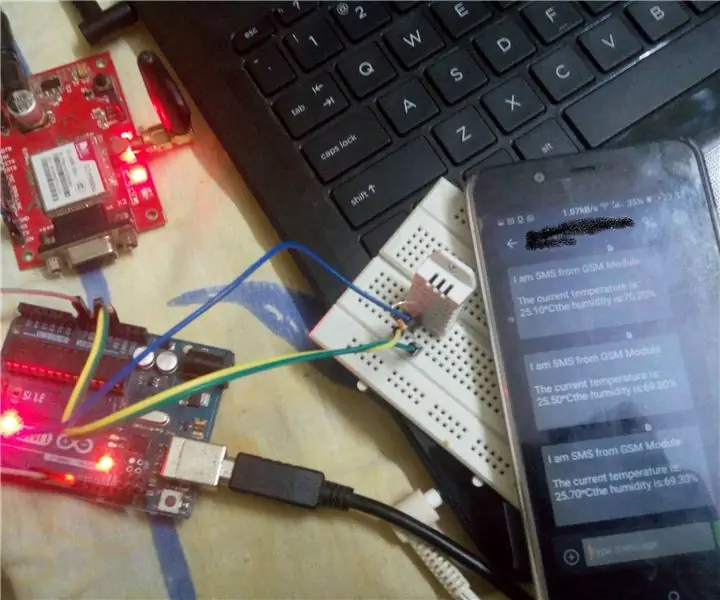
SIM900 GSM Based Weather Notifier: Sempre precisamos de atualizações meteorológicas em nosso telefone celular. Pode ser de um aplicativo online ou de um aplicativo de sistema usando a Internet. Mas aqui vou mostrar uma maneira de usar o recurso de mensagens de texto em nossos celulares para obter as atualizações de temperatura e umidade, você pode ext
